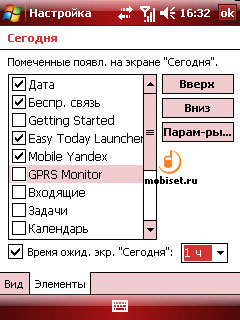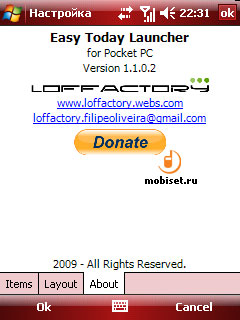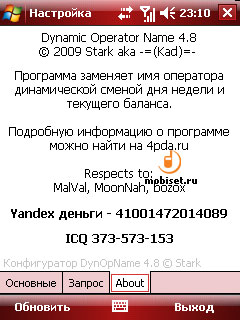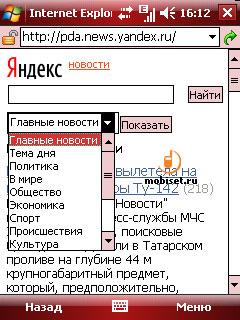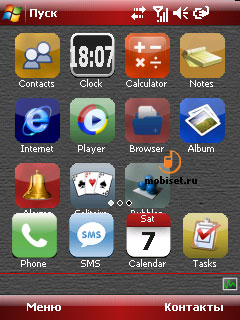«Затачиваем» Windows Mobile под себя
Пользовательский интерфейс Windows Mobile не ругал только ленивый, причем чаще всего критика была вполне справедливой. С другой стороны, если за скоромную сумму денег хочется получить «умное» устройство с сенсорным экраном альтернативы продукту от Microsoft практически нет – цены на сенсорные Nokia начинаются от 10 тысяч рублей, Android-смартфоны и iPhone стоят еще дороже.
Стандартный интерфейс Windows Mobile не нравится многим пользователям, при этом спасением могут стать «фирменные» оболочки от фирмы-создателя устройства или сторонних разработчиков, но и они устраивают далеко не всех. Одним из возможных выходов из подобной ситуации может стать формирование собственного набора небольших приложений делающих мобильную Windows красивее и дружелюбнее к пользователю. Сегодня в нашем поле зрения окажется лицо операционной системы – экран Today.
Шаг первый: долой все лишнее!
Не знаю, как вам, но лично мне совсем не нравится наличие на рабочем столе Windows Mobile множества не нужной информации, например, данных о владельце устройства. Очистить рабочий стол от лишних строчек достаточно просто – для этого входят Пуск -> Настройка -> Личные -> Сегодня -> Элементы и снимают флажки с элементов, которые необходимо убрать с рабочего стола. В этом же диалоговом окне, нажимая кнопки «Вверх» и «Вниз», можно задать взаимное расположение элементов на рабочем столе. Для настройки параметров отдельных элементов – выбирают необходимый элемент и нажимают кнопку «Параметры». Настройка темы оформления системы осуществляется в том же диалоговом окне, но на вкладке «Вид».
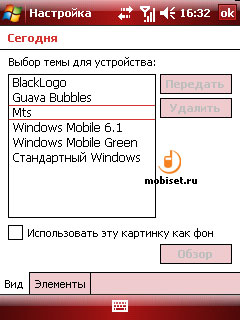
Шаг второй: любимые программы в одно касание
По статистике обычному пользователю смартфонов или коммуникаторов нужно не более 6 приложений, которые он использует наиболее часто. Лично для меня это – программа для GPS навигации, эмулятор Java, файловый менеджер Total Commander, калькулятор, браузер Opera Mobile и словарь Dict. Естественно, что каждый раз лазать в меню программ для запуска любимых приложений – неудобно, поэтому вполне логично желание вынести их ярлыки на рабочий стол устройства.
Моим решением этой проблемы стало использование компактной программы Easy Today Launcher, о которой мы рассказывали в предыдущем выпуске «Интересных и полезных программ для Windows Mobile», опубликованном здесь. Установка параметров этой программы осуществляется через меню, вызываемое по нажатию кнопки «Параметры» в диалоговом окне настройки вида рабочего стола (Пуск -> Настройка -> Личные -> Сегодня -> Элементы, курсор должен стоят на «Easy Today Launcher»). Общее количество настраиваемых параметров невелико, но позволяет полностью персонализировать внешний данного приложения и максимально настроить его под потребности каждого конкретного пользователя.
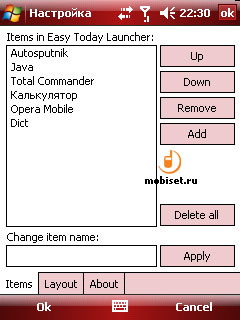
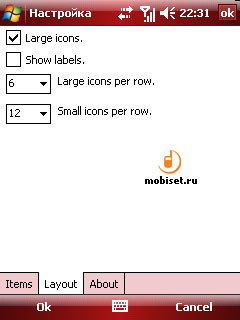
Шаг третий: добавляем баланс
В отличие от «сведений о владельце», которые Windows Mobile по умолчанию отображает на экране Today, большинству пользователей куда полезнее была бы информация о текущем балансе его лицевого счета, для отображения которой можно воспользоваться программой Dynamic Operator Name. Данное приложение совместимо с WM5 и WM 6.х, но для работы его конфигуратора понадобится установить на устройство .Net Compact Framework версии 3.5.
Устанавливать данное приложение следует в основную память устройства. Несомненным плюсом данного приложения является его отличная настраиваемость – все параметры можно изменить с помощью конфигуратора, а значит, воспользоваться программой смогут абоненты самых экзотичных операторов, главное, чтобы их сеть поддерживала USSD-запрос баланса. В качестве более функциональной альтернативы может быть использована программа MVBalanc, выполняющая схожий набор функций.
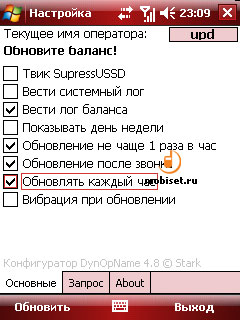
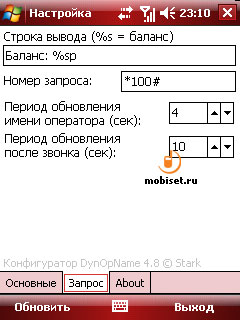
Шаг четвертый: добавляем погодно-валютный информер
Погодно-валютные информеры – это еще один класс программ, популярный, среди владельцев «умных» устройств. Лично я пользуюсь информером от «Яндекса», загрузить который можно с этой страницы. Сама по себе программа достаточно проста – по умолчанию отображается текущая погода, курс доллара и евро, а также поисковая строка «Яндекса», причем жители Москвы, Екатеринбурга, Нижнего Новгорода, Самары, Казани, Саратова и Ульяновска могут воспользоваться поиском объектов с учетом текущего местонахождения телефона, определенного по координатам базовых станций.
Населенный пункт, для которого отображается информация о погоде, может быть, как задан вручную, так и определен автоматически. При щелчке по текущей погоде будет отображен прогноз погоды на ближайшие дни, а, щелкнув по курсам валют, можно просмотреть финансовую сводку, включающая не только курсы доллара и евро, но и цены на нефть. При желании из финансовой сводки можно перейти к просмотру новостей из разных сфер жизни общества, для чего щелкают по гиперссылке «Новости».
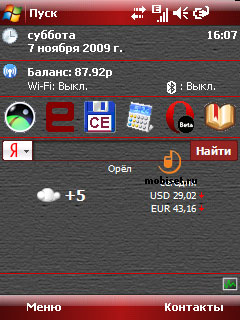
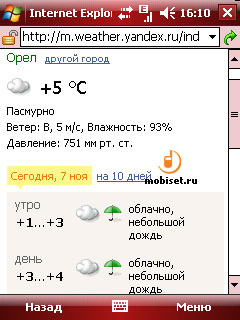
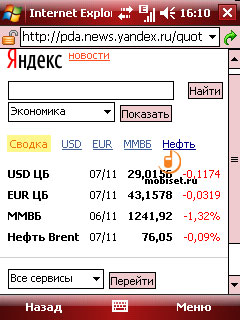
Пара дополнительных штрихов
На этом основную настройку дисплея Today можно считать законченной – он стал информативен и лаконичен, при этом к любимым приложениям и поиску в Интернете можно перейти в одно касание. Однако при желании можно пойти дальше. Любители операционной системы Symbian владеющие устройствами с WM 6.5 могут установить программу SymMad, включающую тему рабочего стола, панель задач, анимацию ожидания и другие необходимые элементы в стиле ОС Symbian. Пока этот проект находится в стадии активной разработке (текущая версия 0.1), но в перспективе из нее может выйти весьма интересный продукт. Также на сайте доступна программа AndroMad, служащая для придания Windows Mobile внешнего вида, схожего с Android.
В случае, если вам ближе иконки в стиле iPhone, можно использовать программу iPhoneToday, представляющую собой сочетание оболочек iFonz и iDiamond. Данная программа весьма компактна – вместе с иконками она занимает всего 62 Кб в памяти устройства, а благодаря тому, что данное приложение написано на C++ его быстродействие находится на высоте. Все необходимые параметры можно задать в настройках программы.
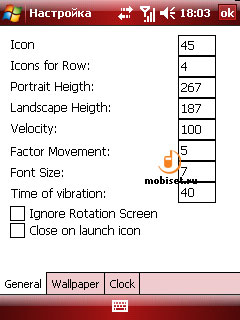
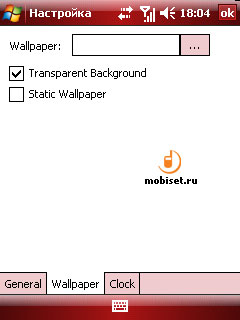
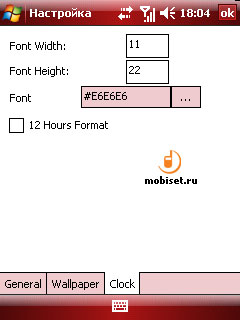
Как мы смогли убедиться, потратив некоторое время на настройку, экрану Today можно придать приятный внешний вид, при этом сделав его максимально информативным и удобным для использования. Мой вариант экрана Today получился вот таким:
© Печеровый Антон, Mobiset.ru
Дата публикации статьи — 18 ноября 2009 г.
Наша группа ВКонтакте — присоединяйся!
Оперативная и эксклюзивная информация — в 140 знаках! Подписывайтесь на наш канал:
Читать @Mobiset
Экран today windows mobile
Change log (08/06/2009): (0.8b) Test version!!
- Simple animation on launch (you must check «launch animation» for each icon)
- Load icon from exe or lnk if you not set a icon
- Transactions in circles for change page
- Fix crash on delete icon
- Changed wifi and bluetooth notifications to green
- NOT fixed the problem with slow animations on reload the plugin. (you must to do softreset for fast animations)
- Fixed crash on edit icons (When we push «OK» the program was crashed) (0.8b)
- Little change in launch animation (In 0.8 it have a little jump before to launch the application) (0.8b)
Обновление,версия 0.8.1.Изменения:
Fixed pink names (I need feeback please)
Сообщение отредактировал igorca — 19.06.09, 22:34
Change log (22/06/2009): (0.9)
— Added Landscape support (Add 425 in settings.xml (You must to set this value))
(The plugin must be activated in Portrait position)
— Added option for move icons quickly
— Double click in circles for to back to first page
— Fixed slow speed on change background or unload/load the plugin
— Fixed memory leak
непросто далось, но заставил работать все-таки 🙂
что имеем, последний билд винды 6.5 (900 Light билд от Helgee)
Делайте все строго как я опишу ниже, внимательно!
1. Скачал и установил в памяти зверька 9 версию (с 9.1 не заработало)
2. Скачал настройки и иконки для 9-й версии
3. Создал в корне памяти зверька (там где папка windows) папку с именем iPhoneToday
4. Скачал содержимое папки из архива (пункт 2) в созданную папку
5. Изменил содержимое файла settings.xml на следующее для QVGA
6. Пуск — Настройки (параметры) — Сегодня — Элементы
Снимаем галочку с IphoneToday
Жмем ОК
7. Делаем СофтРезет
8. После загрузки зверька
Пуск — Настройки (параметры) — Сегодня — Элементы
ставим галочку на IphoneToday
Жмем ОК.
Вуаля на экране появляются иконки приложений.
Особенности программы
Любые изменения с файлом settings.xml надо делать с выключенным тудеем (Пуск — Настройки (параметры) — Сегодня — Элементы
Снимаем галочку с IphoneToday)
после изменений ОБЯЗАТЕЛЬНО СР
после заагрузки активируем тудей
Немного из того, что удалось понять
Экран тудей в программе имеет несколько областей, которые используются при создании на нем иконок приложений
в настройках иконок это параметр Screen
-1 это нижняя часть тудея, которая расположена снизу экрана зверька
0 — это верхняя часть экрана, который отображается все время
1 и т д — это следующие экраны, на которые можно перейти проведя пальцем вправо по экрану.
у иконок имеются следующие параметры
Icon — порядок следования иконки в ряде (0 — первая, 1- вторая и тд)
Name — имя отображаемое под иконкой (русские имена принимать не захотел) отлично обхожусь с пустым полем
Type — тип иконки
Execute — путь к приложению (русские буквы в пути не понимает — вешает зверька, поэтому я в корне карты памяти сделал папку с нужными мне ярлыками приложений, чтобы после перепрошивок не искать их заново)
Parameters — параметр с которым запускается ваше приложение
Launch Animation — галочка стоит значит можно перейти к иконке на другой экран..короче как я понял если иконки не на -1 и не 0 экране то надо чтобы галочка стояла.
Добавление, редактирвоание и удаление иконок делается длинным тапом с удерживанием на иконке или на пустом месте экрана.
Если вы хотите чтобы иконки были на черном фоне то сделайте параметр
0 в файле settings.xml
если хотите чтобы иконки были сверху картинки на вашем тудее то
1
уф..с остальным не разбирался, за ненадобностью
Лончер очень понравился. Работаю с ним пока 1 день — проблем никаких.
Памяти вообще не потребляет
Если, что непонятно написал спрашивайте, хотя докой меня в нем назвать трудно 🙂
Обновление,версия 0.9.1.Изменения:
Added extract icon name from path automatically
— Added save the last path visited for to insert more icons quickly
— Fixed problem with double click in circles
— Fixed problem click anywhere in bottom bar and launch last program
— Fixed extract icon from exe or lnk (i believe)
Сообщение отредактировал igorca — 25.06.09, 14:02
Обновление,версия 0.9.2.
Изменения:
Fixed problem with calculation of positions in landscape on some devices. (I had no problems)
Сообщение отредактировал kzvs — 27.06.09, 14:33
на ASUS P750 работает просто супер. в VGA. только при backTransparent=1 тормозит. кстати советую пользоваться вместе с dciNoBar. при этом размер иконок 96×96, а высота в портретном режиме 570.
чуть попозже выложу свой пак с иконками 🙂
Сообщение отредактировал deadie — 01.07.09, 22:47
Обновление,версия 0.9.5.Change log (04/07/2009): (0.9.5)
— Add «semi page circles», change from first to last page moving the page to 80% out of screen
— Add notifications icons from images (you must extract the Icons.&.Settings.(Updated.0.9.5).zip in \iPhoneToday (only its necesary the skin folder))
— Add notification for alarma on/off
— Fixed somes memory leak
— Some other small changes and fixs





Использование windows mobile, Экран today, Меню start – Инструкция по эксплуатации Asus MYPAL A636
Страница 5: Mypal работает под microsoft windows mobile
MyPal работает под Microsoft Windows Mobile
5.0 Pocket PC Edition, вы можете использовать
приложения такие как Outlook E-mail, PowerPoint Mobile, Word Mobile, Excel Mobile, Pocket MSN,
Internet Explorer и другие.
Экран Today появляется при включении устройства. Экран Today позволяет быстро просматривать
сводную информацию на текущий день. Коснитесь любого из перечисленных пунктов для
отображения подробных сведений.
Использование Windows Mobile
Из меню Start можно выбирать программы, параметры настройки и разделы справки. Для отображения
меню Start кратковременно надавите на значок в верхней части экрана.
Кратковременно надавите на экран для настройки или
изменения параметров сетевого соединения или модема
К р а т к о в р е м е н н о
надавите на экран
д л я п е р е к л ю ч е н и я
Кратковременно надавите на экран для изменения
громкости или полного отключения звука
Кратковременно надавите на экран для изменения
Сводная информация на день
Кратковременно надавите на экран для открытия меню
состояния ASUS где вы можете увидеть настройки и
состояние устройства (такие как параметры подсветки,
заряд аккумулятора, использование памяти , и другие)
Кратковременно надавите на экран для переключения
между альбомной и книжной ориентацией дисплея
Кратковременно надавите на экран для отображения
Надавите на экран для отображения меню Wi-Fi
(только MyPal A636)
Кратковременно надавите на экран
для открытия программы Calendar
Кратковременно надавите на
экран для открытия программы
Кратковременно надавите на экран для отображения
даты, времени и сведений о следующей встрече